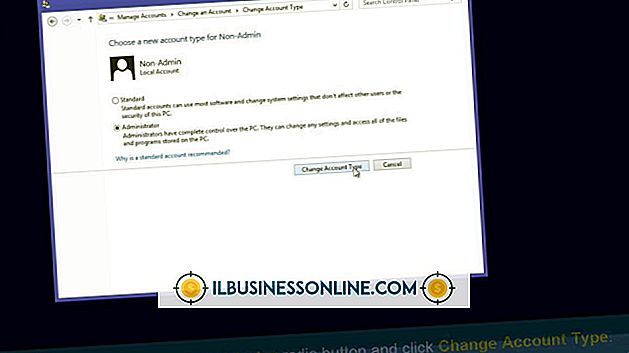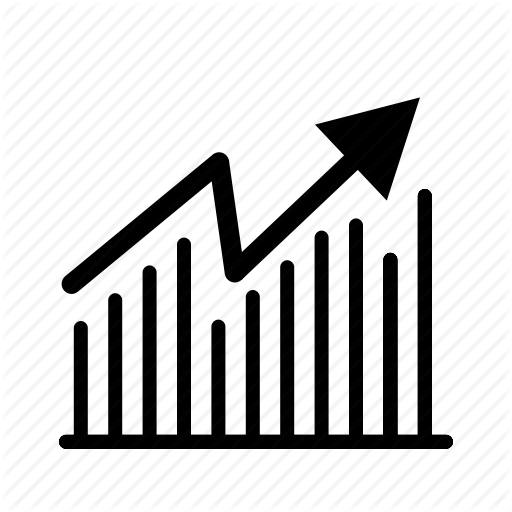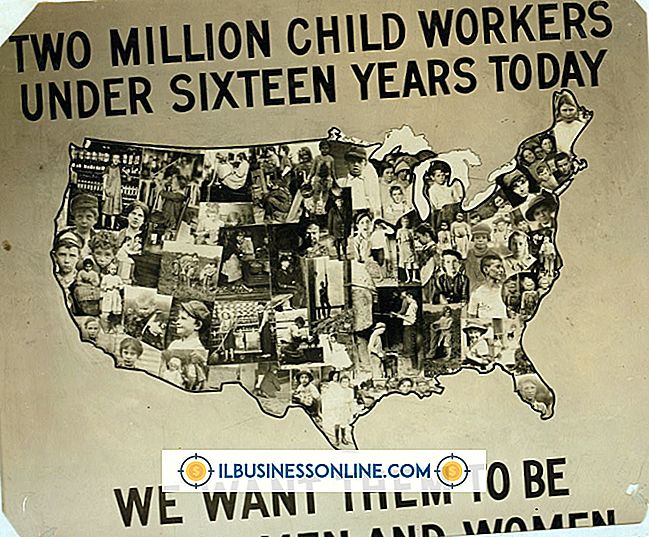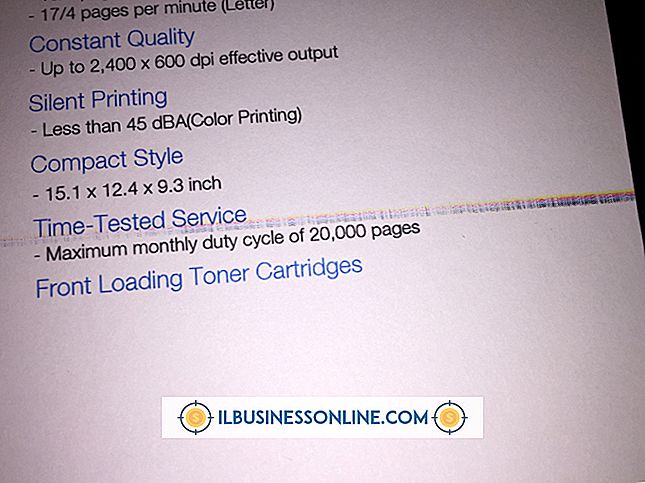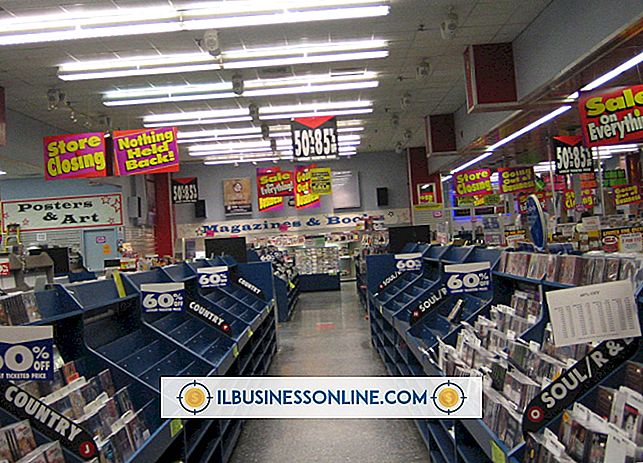วิธีดาวน์โหลด Instagram บน iPad
ผู้ใช้ Instagram ส่วนใหญ่สร้างและเผยแพร่โพสต์โดยตรงจากแอพที่ดาวน์โหลดบนโทรศัพท์ของพวกเขา แต่การจัดการ Instagram และการเลื่อนดูโพสต์สามารถทำได้ง่ายขึ้นบนหน้าจอขนาดใหญ่ที่พบบนไอแพด ปัจจุบัน Instagram สำหรับ iPad ไม่ใช่แอพที่คุณสามารถดาวน์โหลดบน iPad Pro 10.5 หรือ iPad ใด ๆ สำหรับเรื่องนั้น แม้ว่าโปรแกรมจะไม่ใช่การดาวน์โหลดโดยตรงสำหรับไอแพด แต่ก็มีวิธีการติดตั้งบนไอแพดของคุณ
ดาวน์โหลด App Store
เปิด iPad ของคุณแล้วเปิดไอคอน App Store ป้อน "Instagram" ในช่องค้นหาและแตะ "ค้นหา" จากนั้นแตะที่ "ตัวกรอง" เพื่อให้คุณสามารถเปลี่ยนการตั้งค่าการค้นหาจาก "iPad เท่านั้น" เป็น "iPhone เท่านั้น" หากคุณไม่ทำเช่นนี้ iPad จะค้นหาโปรแกรม แต่ไม่เห็นเลยเพราะไม่ได้ออกแบบมาสำหรับการใช้แท็บเล็ต ค้นหาร้านค้าสำหรับ Instagram คุณจะไม่เห็นแอพ Instagram แต่คุณจะเห็นไทล์ของผู้พัฒนา Instagram, Inc. คลิกที่ภาพเพื่อดูรายการแอพจากผู้พัฒนานี้รวมถึง Instagram เช่นเดียวกับการดาวน์โหลดโปรแกรมอื่น ๆ คลิกที่ไอคอน Instagram เพื่อดาวน์โหลด ให้เวลาในการดาวน์โหลดแอพ Instagram ให้เพียงพอ เมื่อมันปรากฏขึ้นมันจะปรากฏบนหน้าจอเป็นตัวเลือกเมนู
ปรับความละเอียดบน iPad
เมื่อคุณเปิดบัญชี Instagram ของคุณบน iPad ให้ล็อกอินด้วยชื่อผู้ใช้และรหัสผ่านที่สร้างจากบัญชีโทรศัพท์ของคุณ สิ่งแรกที่ผู้ใช้สังเกตเห็นเมื่อเข้าสู่ระบบคือคุณภาพของภาพถ่ายใน Instagram นี่ไม่ใช่ความผิดของ Instagram หรือของคุณ มันคือการผสมผสานขนาดหน้าจอของ iPad กับการตั้งค่าความละเอียดในโปรแกรม Instagram ไม่ได้ออกแบบมาสำหรับหน้าจอที่ใหญ่ขึ้นความละเอียดจึงขยายบนหน้าจอที่ใหญ่ขึ้น แต่ยังลดคุณภาพของภาพที่ขยายออก ลดขนาดโดยการแตะที่ไอคอน "1X" ซึ่งย่อขนาดแอพและรูปภาพให้มีขนาดเท่าที่ปรากฏบน iPhone การทำเช่นนี้จะทำให้เหตุผลหนึ่งในการดู Instagram บนหน้าจอที่ใหญ่ขึ้น แต่คุณสามารถสลับการตั้งค่าขนาดซึ่งบางคนที่แสดงความคิดเห็นทำได้ง่ายกว่าในมุมมอง iPad ที่มีขนาดใหญ่กว่า
โพสต์ใน Instagram
หลังจากติดตั้งแอพ Instagram แล้วบน iPad คุณสามารถเลื่อนฟีดของคุณราวกับว่าคุณอยู่บนโทรศัพท์ คุณยังสามารถถ่ายภาพและโพสต์ภาพถ่ายจาก iPad โดยใช้ม้วนฟิล์มหรือกล้องถ่ายรูป กระบวนการนี้ไม่แตกต่างจากการเผยแพร่โพสต์จากโทรศัพท์ของคุณ
ในการแชร์รูปภาพบน Instagram ให้แตะไอคอนกล้องในแอพ เลื่อนรูปภาพของคุณและเลือกภาพถ่ายเพื่อแบ่งปันหรือใช้กล้องถ่ายรูปเพื่อถ่ายภาพเซลฟี่หรือภาพทันที พิมพ์คำบรรยายใต้ภาพหลังจากโหลดรูปภาพแล้วกด "แบ่งปัน" ใช้ Instagram อย่างที่คุณต้องการบนสมาร์ทโฟนของคุณ
ปลาย
ผู้ใช้ Instagram เป็นครั้งแรกอาจต้องอนุญาตให้ Instagram บน iPad เข้าถึงไลบรารีรูปภาพของตน